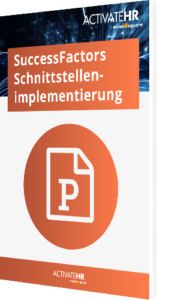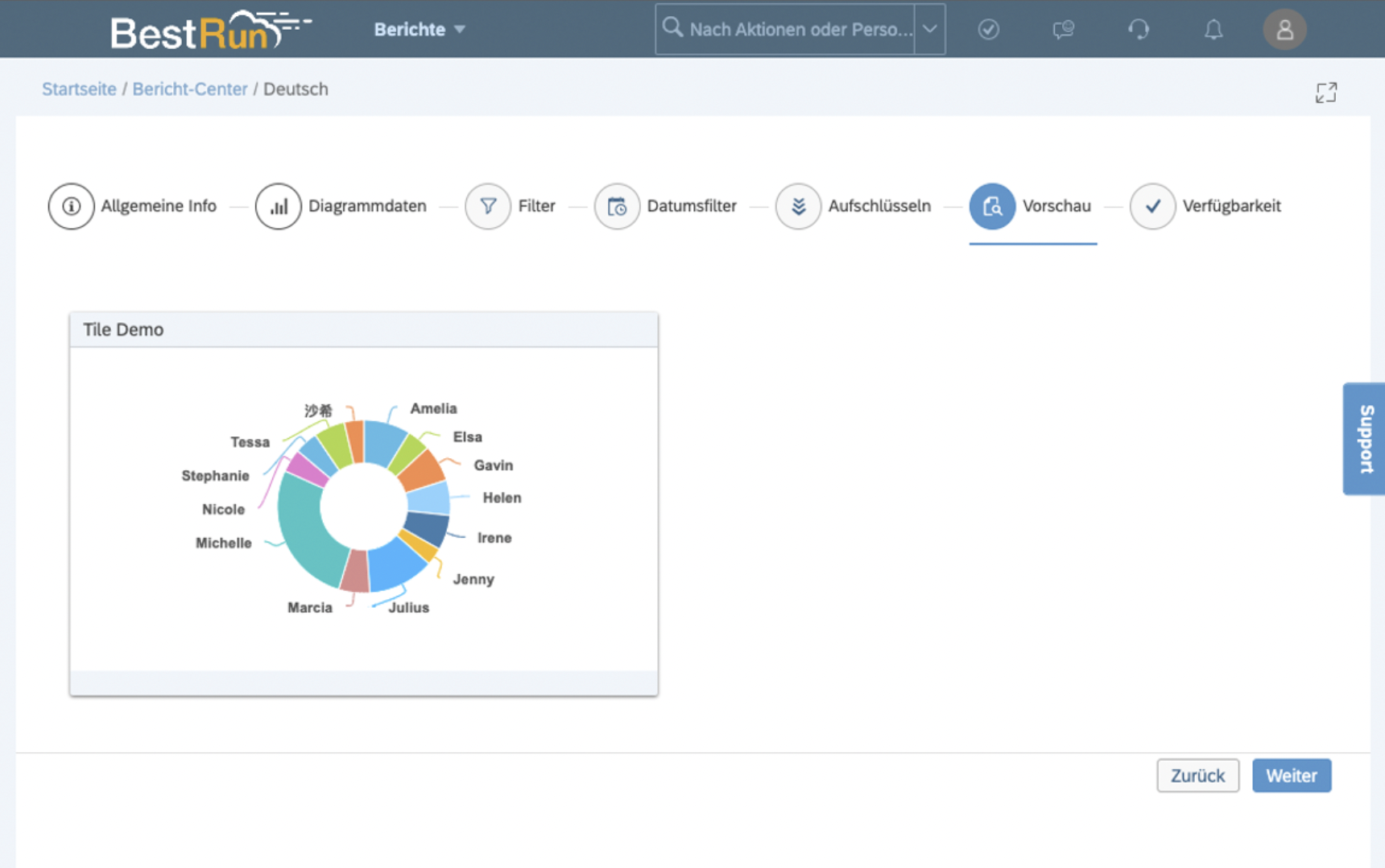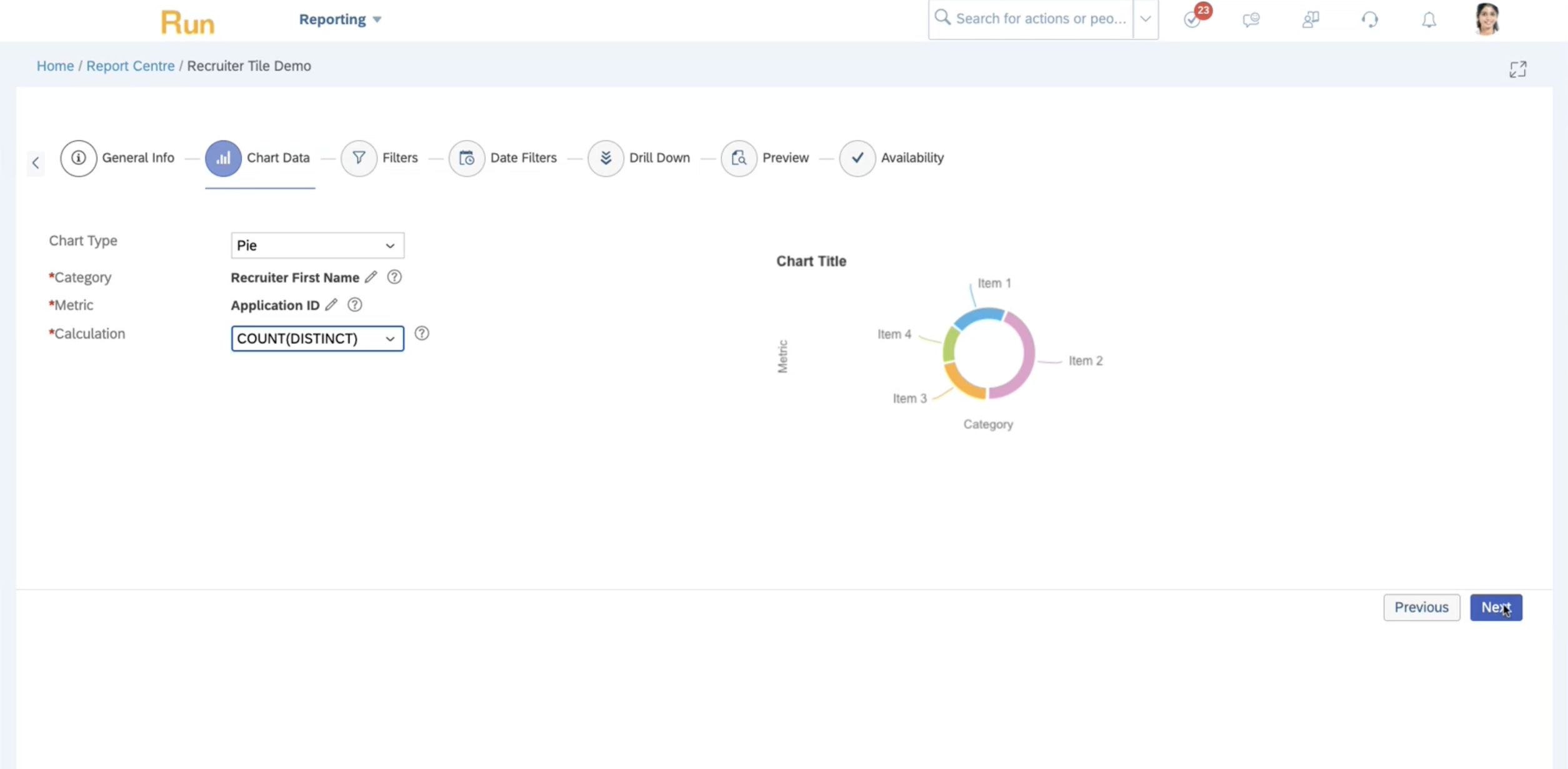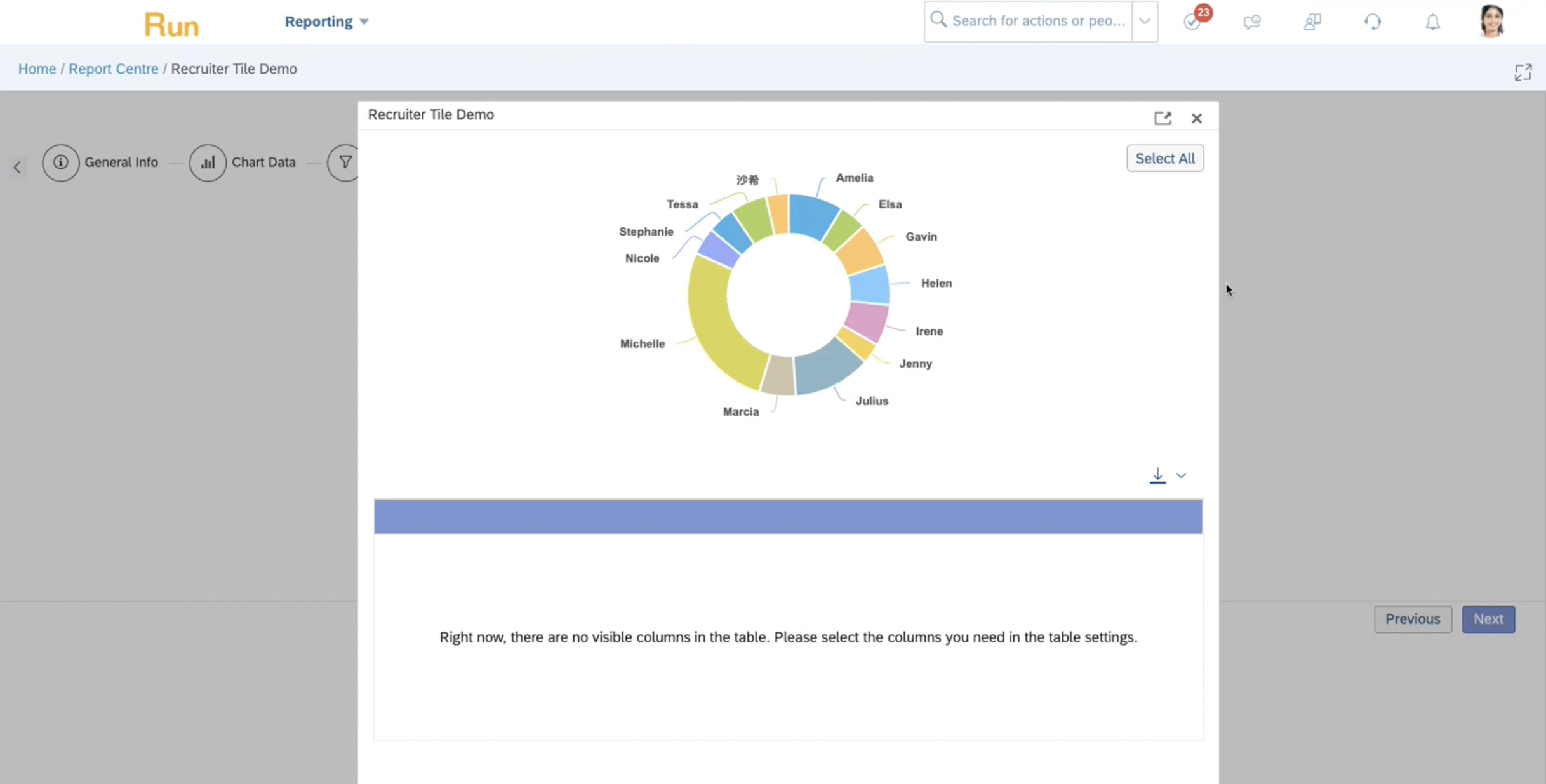ACTIVATE HR » SuccessFactors - Komplettlösung für HCM in der Cloud
Was ist ein Kachelbericht in SuccessFactors?

In SuccessFactors haben Sie die Möglichkeit, Reportings mit unterschiedlichen Berichtsarten zu erstellen. Doch welcher Berichtstyp eignet sich am besten für welchen Anwendungsfall? In diesem Blogbeitrag geht es um den Kachelbericht (eng. Tile Report) in SuccessFactors.
Diese Berichtstypen gibt es in SuccessFactors
Neben Kachelberichten gibt es noch folgende Berichtstypen in SuccessFactors
Jede Berichtsart hat einen eigenen Nutzen und unterscheidet sich somit von den anderen. Im Folgenden erläutere ich Ihnen, was ein Kachelbericht ist und für welche Anwendungszwecke Sie diesen nutzen können.
Was ist ein Kachelbericht?
Ein Kachelbericht in SuccessFactors stellt Daten visuell dar. Dafür können Sie zwischen einem Linien-, Kuchen- oder Balkendiagramm wählen. Zusätzlich können Sie entscheiden, nach welchen Daten Sie Ihren Bericht filtern wollen.
Nach der Erstellung einer Kachel, können Sie diese Ihrer Startseite hinzufügen. Da Kachelberichte und Dashboards ineinandergreifen, sind Sie auch in der Lage, Ihre Kacheln in Ihr Dashboard einzufügen – So können Sie verschiedene KPI-Reportings in Ihr Dashboard einbetten.
In unserem Crashkurs Analytics und Reporting in SuccessFactors bekommen Sie eine Einführung rund um Berichte und Analysen in SuccessFactors. Dadurch können Sie direkt nach der Schulung Ihre Personalkennzahlen leicht zugänglich machen und einfacher auswerten.
So erstellen Sie einen Kachelbericht in SuccessFactors
Nehmen wir mal an, dass Sie einen Kachelbericht zu Bewerbungsdaten von Ihren Recruitern erstellen wollen. Nachdem Sie Ihrem Bericht einen Namen gegeben haben, wählen Sie zwischen Linien-, Kuchen- und Balkendiagramm aus. Dann entscheiden Sie bei der Kategorie, ob Sie u. a. die Job ID und / oder den Vor- bzw. Nachnamen Ihrer Recruiter anzeigen lassen wollen. Bei der Metrik suchen Sie aus, ob Sie die Bewerbungen und die Bewerbungs-ID anzeigen lassen wollen. Damit das System nun jede individuelle Bewerbung darstellen kann, wählen Sie bei der Kalkulation „COUNT(DISTINCT)“ aus. Neben diesem Wert haben Sie noch folgende Optionen:
- „COUNT“: Im Gegensatz zu „COUNT(DISTINCT)“ werden hier alle Bewerbungen gezählt, egal, ob sich Bewerbungen von einer Person doppeln.
- „SUM“: Also die Summe aller Daten.
- „AVG“: Dies stellt den Durchschnittswert dar.
- „MIN“: Zeigt die geringste Anzahl an.
- „MAX“: Während dies die höchste Anzahl anzeigt.
Im nächsten Schritt können Sie mit Filtern bspw. auswählen, welche Bewerbenden im Diagramm angezeigt werden sollen. Neben diesen „normalen“ Filtern können Sie auch Datenfilter einschalten, mit denen Sie u. a. nach dem Bewerbungsdatum filtern können. Im Drill Down können Sie eine Ebene weiter runtergehen, also eine weitere Spalte anzeigen lassen, die noch mehr Informationen beinhaltet, wie den Herkunftsort der Bewerbenden.
Ihr Diagramm könnte nach den genannten Einstellungen in etwa so aussehen, wie die Abbildung 3. Wenn Sie nun mehr Details zu den Datensätzen der einzelnen Recruiter haben wollen, klicken Sie auf den entsprechenden Namen des Recruiters und sehen damit ein, welche Herkunftsorte die Bewerber angegeben haben, deren Bewerbungen der Recruiter bearbeitet hat.
Im letzten Schritt können Sie die Kachel aktivieren, damit alle Mitarbeitenden diese einsehen können. Außerdem können Sie entscheiden, ob die Kachel auch auf Ihrer persönlichen SuccessFactors-Homepage angezeigt werden soll. Setzen Sie dafür ein Kreuz bei „Homepage“. Da die Startseite benutzerspezifisch ist, können Sie selbst entscheiden, welche Kacheln Ihnen angezeigt werden.


Mit Kacheln Ihre Startseite individuell gestalten
Der Kachelbericht in SuccessFactors bietet viele unterschiedliche Möglichkeiten, Datenanalysen anzeigen zu lassen. Sie können u. a. entscheiden, ob die Daten auf Ihrer Kachel in einem Linien-, Kuchen- oder Balkendiagramm angezeigt werden. Durch unterschiedliche Filter können Sie Ihre Diagramme individuell und spezifisch gestalten. Sie haben zudem die Möglichkeit, Ihre Kacheln an Ihre Startseite zu heften.
Haben Sie Fragen zu Kachelberichten oder allgemein zu den Berichtstypen in SuccessFactors? Dann stellen Sie mir diese gerne! Wenn Sie allgemein mehr zum Thema Analytics und Reporting in SuccessFactors erfahren möchten, dann können Sie an unserem Crashkurs dazu teilnehmen.
SuccessFactors Performance & Goals Workshop
In unserem SuccessFactors Performance & Goals Workshop erarbeiten Sie gemeinsam mit uns die wichtigsten Elemente für die Einführung von SuccessFactors P&G.